win10设置默认打印机的教程?win10如何设置默认打印机
更新时间:2024-05-21 14:37:00作者:huige
打印机是平时办公的时候经常会用到的,在使用的时候也会将自己常用的打印机设置为默认,可是有很多win10 64位专业版系统用户并不知道如何设置默认打印机,其实设置方法很简单,有相同需求的用户们可以跟随着笔者的步伐一起来看看win10设置默认打印机的教程吧。
方法如下:
1、首先,按下“Win+I”键打开设置界面,点击进入到“设备”设置。
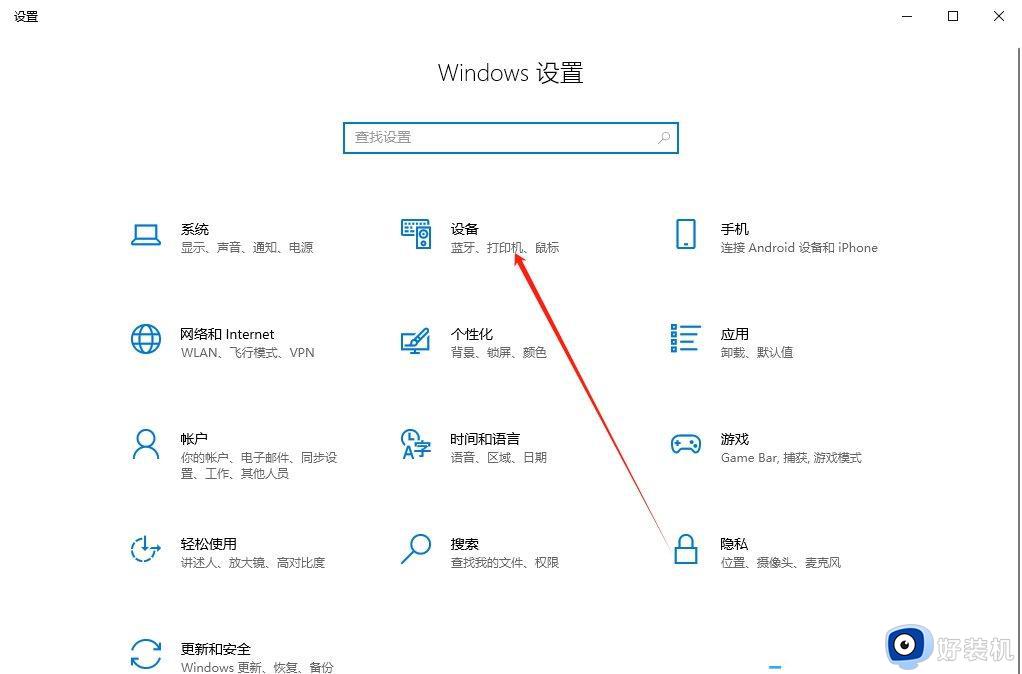
2、接着,在打开的界面中,点击左侧的“打印机和扫描仪”选项。
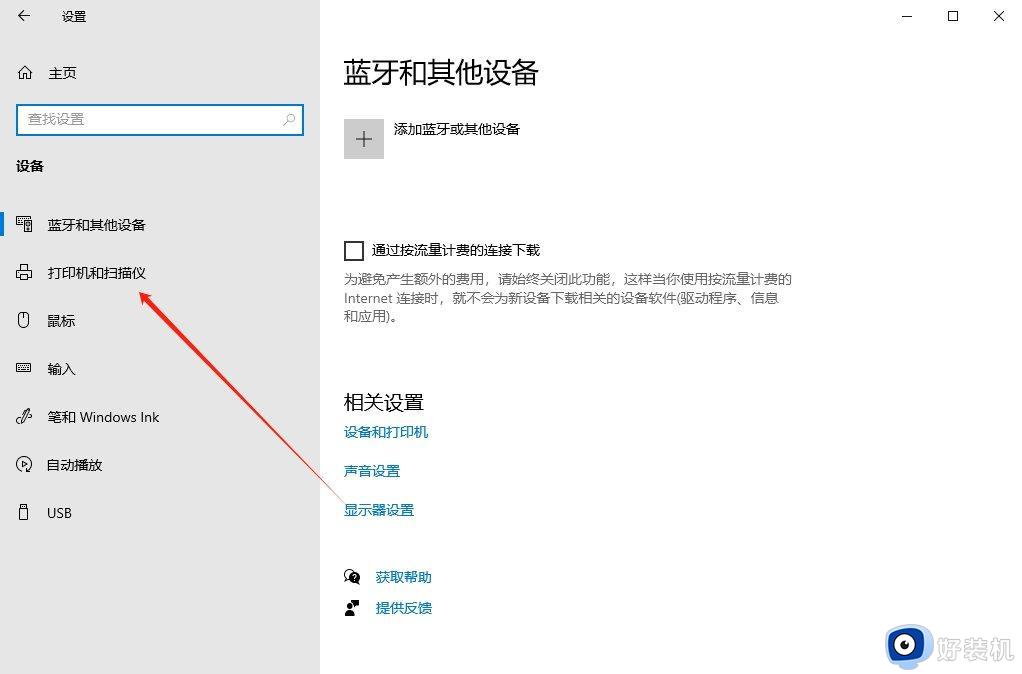
3、然后,找到并取消勾选“让Windows管理默认打印机”选项。
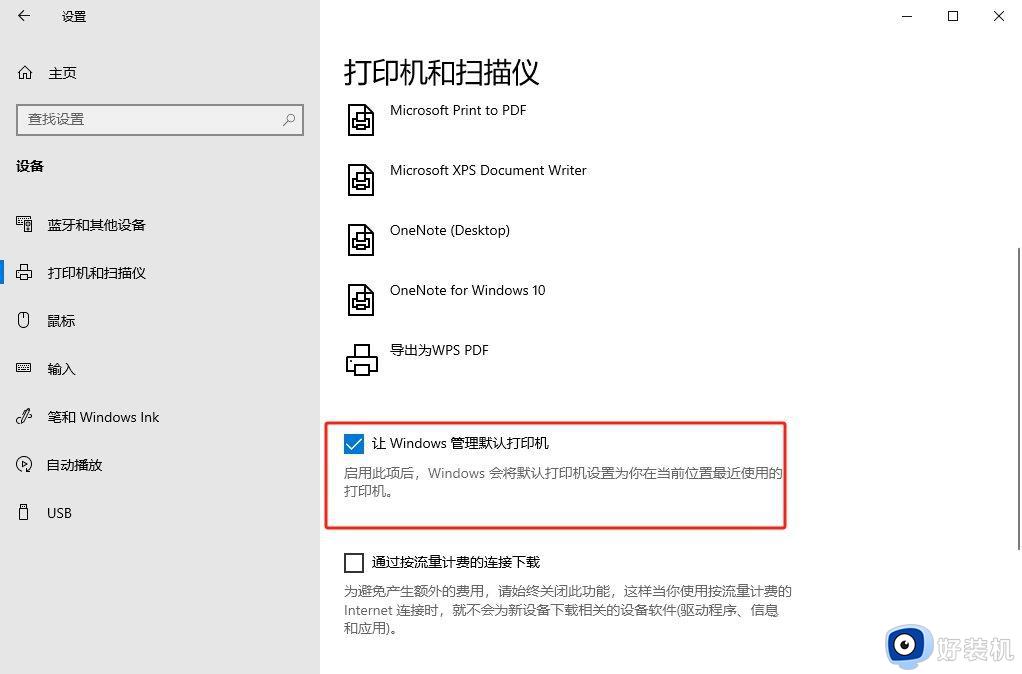
4、随后选择其中的打印机和扫描仪设备,点击“管理”选项。
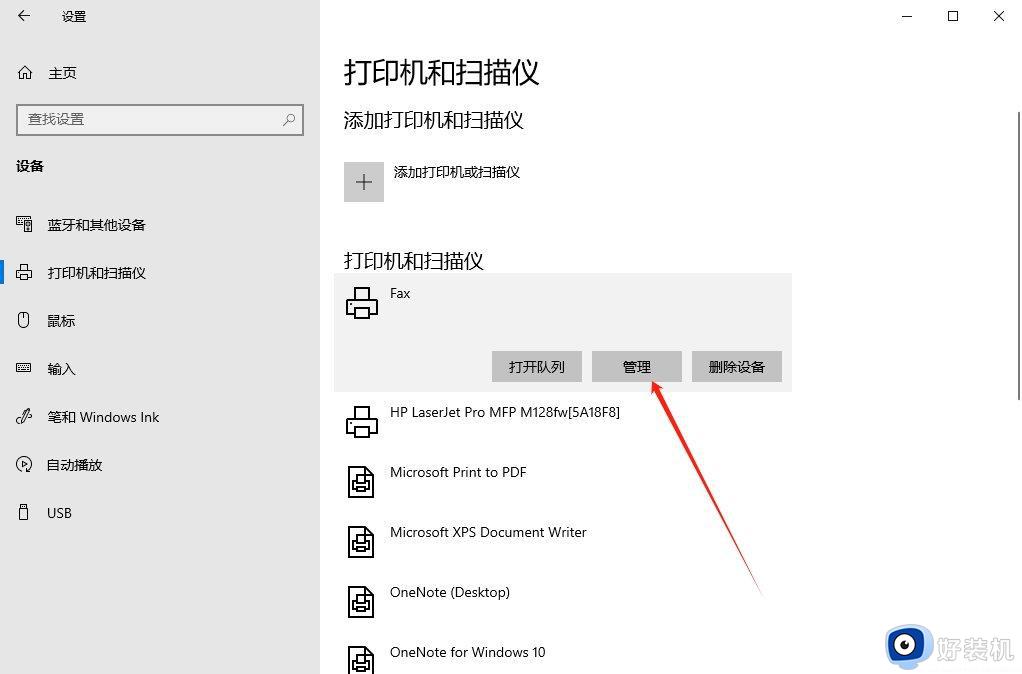
5、最后,在打开的界面中,点击“设为默认值”即可。

以上给大家介绍的就是win10设置默认打印机的详细内容,大家如果也想设置的话,可以学习上述方法步骤来进行设置,希望帮助到大家。
win10设置默认打印机的教程?win10如何设置默认打印机相关教程
- win10 设置默认打印机的方法 win10默认打印机怎么设置
- win10打印机设置默认打印机的方法 win10打印机怎么设置默认打印机
- windows10设置默认打印机的步骤 windows10怎么设置默认打印机
- win10 中word2010中的打印机怎么设置成默认的图文步骤
- win10系统打印服务关闭怎么打开 快速打开win10系统打印服务的方法
- win10系统怎么共享打印机 win10系统共享打印机设置教程
- win怎么添加虚拟打印机 win10安装虚拟打印机的方法
- win10修改打印机设置的方法 win10怎么修改打印机设置
- win10打印机共享怎么设置 win10设置共享打印机的方法
- win10默认打开方式的设置方法 win10怎么设置默认打开方式
- win10拼音打字没有预选框怎么办 win10微软拼音打字没有选字框修复方法
- win10你的电脑不能投影到其他屏幕怎么回事 win10电脑提示你的电脑不能投影到其他屏幕如何处理
- win10任务栏没反应怎么办 win10任务栏无响应如何修复
- win10频繁断网重启才能连上怎么回事?win10老是断网需重启如何解决
- win10批量卸载字体的步骤 win10如何批量卸载字体
- win10配置在哪里看 win10配置怎么看
win10教程推荐
- 1 win10亮度调节失效怎么办 win10亮度调节没有反应处理方法
- 2 win10屏幕分辨率被锁定了怎么解除 win10电脑屏幕分辨率被锁定解决方法
- 3 win10怎么看电脑配置和型号 电脑windows10在哪里看配置
- 4 win10内存16g可用8g怎么办 win10内存16g显示只有8g可用完美解决方法
- 5 win10的ipv4怎么设置地址 win10如何设置ipv4地址
- 6 苹果电脑双系统win10启动不了怎么办 苹果双系统进不去win10系统处理方法
- 7 win10更换系统盘如何设置 win10电脑怎么更换系统盘
- 8 win10输入法没了语言栏也消失了怎么回事 win10输入法语言栏不见了如何解决
- 9 win10资源管理器卡死无响应怎么办 win10资源管理器未响应死机处理方法
- 10 win10没有自带游戏怎么办 win10系统自带游戏隐藏了的解决办法
